Грешке скрипте (шта су и како их поправити)
Грешка скрипте је грешка која се јавља када се инструкције из скрипте не могу исправно извршити из неког разлога.
Већина корисника рачунара ће се најчешће сусрести са грешкама у скрипти у претраживачу када не може да изврши ЈаваСцрипт или ВБСцрипт (или други скрипт језик) упутства са веб странице, али се могу десити у десктоп апликацијама такође.
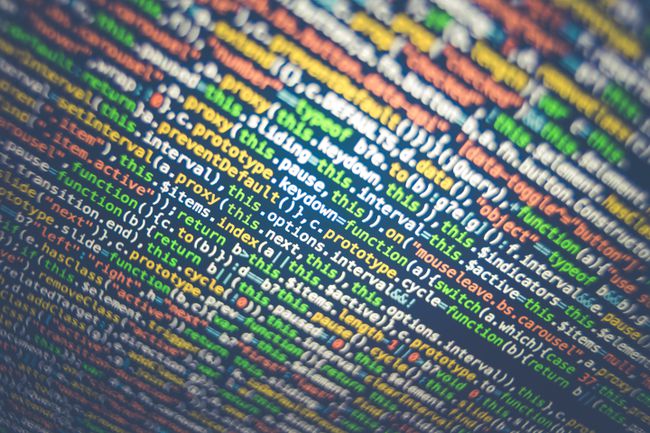
Ево неких примера порука о грешци у скрипти:
Грешке на овој веб страници могу довести до њеног неправилног рада.
Дошло је до грешке у току рада. Да ли желите да отклоните грешке?
Грешка скрипте Интернет Екплорер-а. Дошло је до грешке у скрипти на линији 1. Да ли желите да наставите са покретањем скрипти на овој страници?
Скрипта на овој страници узрокује да Интернет Екплорер споро ради. Ако настави да ради, ваш рачунар може престати да реагује. Да ли желите да прекинете скрипту?
Дошло је до грешке у скрипти на овој страници.
Зашто добијате грешке у скрипти
Уобичајени разлог за грешке у скриптовању је тај што се грешка догодила иза сцене, било на веб серверу због грешака у веб претраживачу или на крају програмирања
Неисправна имплементација кода или нека друга лоша конфигурација на страни софтвера није ваш проблем да решите. Најбоља ствар у тој ситуацији је да сачекате ажурирање од програмера.
Међутим, грешке у скриптирању такође могу бити последица нечега што се дешава твој крај, као са сопственим софтверским програмом или Оперативни систем који не може исправно да учита скрипту. На пример, можда постоји поставка у вашем веб прегледачу која блокира скрипте или ваш безбедносни софтвер можда третира безопасну скрипту као да је претња коју треба избрисати.
Како да поправите грешке у скрипти
Грешке у скриптама се најчешће виде у Интернет Екплорер-у или у апликацији која користи ИЕ за приступ Интернету или покретање локалних скрипти, тако да се већина ових корака за решавање проблема односи на ИЕ.
Иако је Мицрософт Едге у великој мери заменио ИЕ, могу се појавити неки од истих проблема. Исправке су такође исте или врло сличне.
Због тога, најбржи начин да престанете да добијате грешке у скрипти је да једноставно промените претраживач! Користите нешто као што је Мицрософт Едге, Хром, Фирефок, или Опера. Међутим, то заправо не решава грешку у скрипти.
Пратите ове кораке редом, проверавајући после сваког да видите да ли и даље добијате грешку:
Искључите грешке у скриптирању у ИЕ
Просечан корисник заправо не мора да види грешке у скрипти јер оне служе само као сметња. Ово је посебно тачно ако вас грешка у скрипти заправо не спречава да нормално користите веб локацију или програм.
Можете безбедно да искључите грешке скрипте у Интернет Екплорер-у, као и програме који користе ИЕ на позадини, као што је овај:
Отворите дијалог Покрени притиском на Виндовс кључ а затим и Р кључ.
Унесите инетцпл.цплкоманда лансирати Интернет Пропертиес.
Отворите картицу под називом Напредно.
-
Померите се надоле док не пронађете Прегледавање одељак, а затим потражите ова три подешавања:
- Уверите се обоје Онемогући отклањање грешака у скрипти (Интернет Екплорер) и Онемогући отклањање грешака у скрипти (друго)имати чек поред њих.
- Одмах испод тих опција, проверите то још једном Прикажите обавештење о свакој грешци скриптеније проверено (тако да нећете видети обавештења о грешкама у скрипти.)
-
Притисните У реду да сачувате промене.
Ово су подразумеване поставке за Виндовс 10
Уверите се да ИЕ не блокира важне функције скриптовања
Искључивање грешака у скриптирању ће вас спречити да их видите, али не значи нужно да ће саме скрипте исправно радити само зато што се њихове повезане грешке више не виде.
Уверите се да нисте онемогућено АцтивеКс скриптовање и да Интернет Екплорер не блокира Јава или АцтивеКс. Одређене безбедносне поставке у ИЕ-у ће спречити АцтивеКс и Јава да раде исправно, што може утицати на употребљивост веб странице на којој се покреће скрипта.
Најбржи начин да ове функције поново функционишу (ако већ нису) је да ресетујте безбедносна подешавања у Интернет Екплорер-у.
Избришите привремене Интернет датотеке
Интернет Екплорер кешује привремене датотеке на вашем рачунару тако да можете поново да посетите веб локације брже, али кеш меморија која је превелика или она која чува оштећене податке може довести до скрипте грешке. Требало би периодично избришите ове кеш датотеке.
Дозволите искачуће прозоре у вашем претраживачу
Блокатор искачућих прозора је изузетно користан већину времена, али заправо може изазвати грешке у скрипти ако скрипти није дато довољно времена да се покрене јер претраживач спречава искачуће прозоре.
Сви веб прегледачи вам омогућавају да контролишете подешавања блокаде искачућих прозора. Ако онемогућите блокатор, искачућим прозорима ће бити дозвољено да се поново покрену.
Ажурирајте свој софтвер
Застарели софтвер може бити оно што узрокује одређену грешку у скрипти коју видите. То може бити зато што веб локација или програм који приказује грешку има минимални захтев који ваш рачунар не испуњава или зато што је грешка скрипте исправљена путем ажурирања које никада нисте примљен.
Требало би увек одржавајте Виндовс ажурираним.
Требало би да ажурирате програме независних произвођача ако добијају грешке у скрипти. А бесплатни алат за ажурирање софтвера је један лак начин да се ово уради.
Проверите свој безбедносни софтвер
Могуће је да ваш антивирусни програм или апликација заштитног зида блокира нормално покретање скрипти или АцтивеКс контрола. Привремено онемогућите оба да бисте видели да ли и даље добијате грешку у скрипти.
Никада не би требало да остављате рачунар отворен за нападе, али у овом случају може бити крив безбедносни софтвер, тако да њихово привремено онемогућавање само на неколико минута неће нашкодити.
Процедура је другачија за сваки програм, али требало би да будете у могућности да кликнете десним тастером миша на софтвер који ради на Виндовс траке задатака, поред сата, да бисте искључили АВ штитове или онемогућили ватрени зид. Ако не, покушајте да отворите програм - тамо дефинитивно постоји опција да онемогућите апликацију.
Још нешто што треба да тражите код вашег антивирусног скенера је да ли је конфигурисан да проверава вирусе у фасциклама које ваш веб прегледач користи за чување привремених датотека. Ако је тако, скенер може погрешно идентификовати скрипте као злонамерни софтвер и ставити их у карантин или избрисати пре него што могу да се покрену.
Интернет Екплорер подразумевано користи ову фасциклу:
Ц:\Усерс\[корисничко име]\АппДата\Лоцал\Мицрософт\Виндовс\ИНетЦацхе
Гоогле Цхроме кешира податке овде:
Ц:\Усерс\[корисничко име]\АппДата\Лоцал\Гоогле\Цхроме\Усер Дата\Дефаулт\Цацхе
Ресетујте сва подешавања Интернет Екплорер-а
Може постојати велики број подешавања или додатака који узрокују грешке у скриптирању у Интернет Екплорер-у. најлакши начин да вратите сва та подешавања на подразумеване вредности је да ресетујете Интернет Екплорер.
Ресетовање ИЕ ће онемогућити све траке са алаткама и додатке, као и ресетовати сваку приватност, безбедност, искачуће прозоре, прегледање са картицама, подразумевани веб претраживач и напредну опцију.
Алтернативни метод је да видите да ли само један додатак узрокује грешку у скрипти, што можете да урадите преко Алати > Управљати додацима мени. Онемогућите додатке један по један и тестирајте грешку у скрипти након сваког.
У супротном, ево како да потпуно ресетујете Интернет Екплорер:
Отворите дијалог Покрени помоћу ВИН+Р хоткеи.
Ентер инетцпл.цпл за отварање Интернет Пропертиес.
Иди на Напредно таб.
Изабери Ресетовање на дну, а затим поново на Ресетујте подешавања Интернет Екплорер-а екран.
Изаберите Близу када су сва подешавања ресетована.
Поново покрените рачунар.
Онемогућите глатко померање
Ово је при дну јер је то најмање вероватан узрок грешке у скрипти. Међутим, ако добијате грешку када гледате видео записе у Интернет Екплорер-у, или се видео једноставно не приказује исправно, опција Смоотх Сцроллинг у ИЕ-у могла би да узрокује проблеме са скриптама које покушавају да се покрену на страна.
Ево како да искључите глатко померање у Интернет Екплорер-у:
Користите оквир за дијалог Покрени (Виндовс тастер+Р) да бисте ушли у инетцпл.цпл команда.
Идите до Напредно таб.
Под Прегледавање одељак, према дну, уклоните квачицу поред користите глатко померање.
Сачувајте и изађите са У реду дугме.
